Installare e configurare Windows Terminal
- 01/28/2021
- 2 minuti per leggere
-
-
 c
c -
 m
m -
 W
W -
 m
m
-
Installazione
È possibile installare il Terminale di Windows da Microsoft Store.
Se non si ha accesso a Microsoft Store, le build vengono pubblicate nella pagina delle versioni di GitHub. Se si installa da GitHub, il terminale non si aggiornerà automaticamente con le nuove versioni.
Prima esecuzione
Dopo l’installazione, quando si apre il terminale, inizierà con PowerShell come profilo predefinito nella scheda apri.

Profili dinamici
Il terminale creerà automaticamente i profili per te se hai distribuzioni WSL o più versioni di PowerShell installate. Ulteriori informazioni sui profili dinamici nella pagina Profili dinamici.
Apri una nuova scheda
Puoi aprire una nuova scheda del profilo predefinito premendo Ctrl+Maiusc+T o selezionando il pulsante + (più). Per aprire un profilo diverso, selezionare la (freccia) accanto al pulsante + per aprire il menu a discesa. Da lì, puoi selezionare quale profilo aprire.
Richiamare la tavolozza dei comandi
È possibile richiamare la maggior parte delle funzionalità di Windows Terminal tramite la tavolozza dei comandi. La combinazione di tasti predefinita per richiamarla è Ctrl + Maiusc + P.
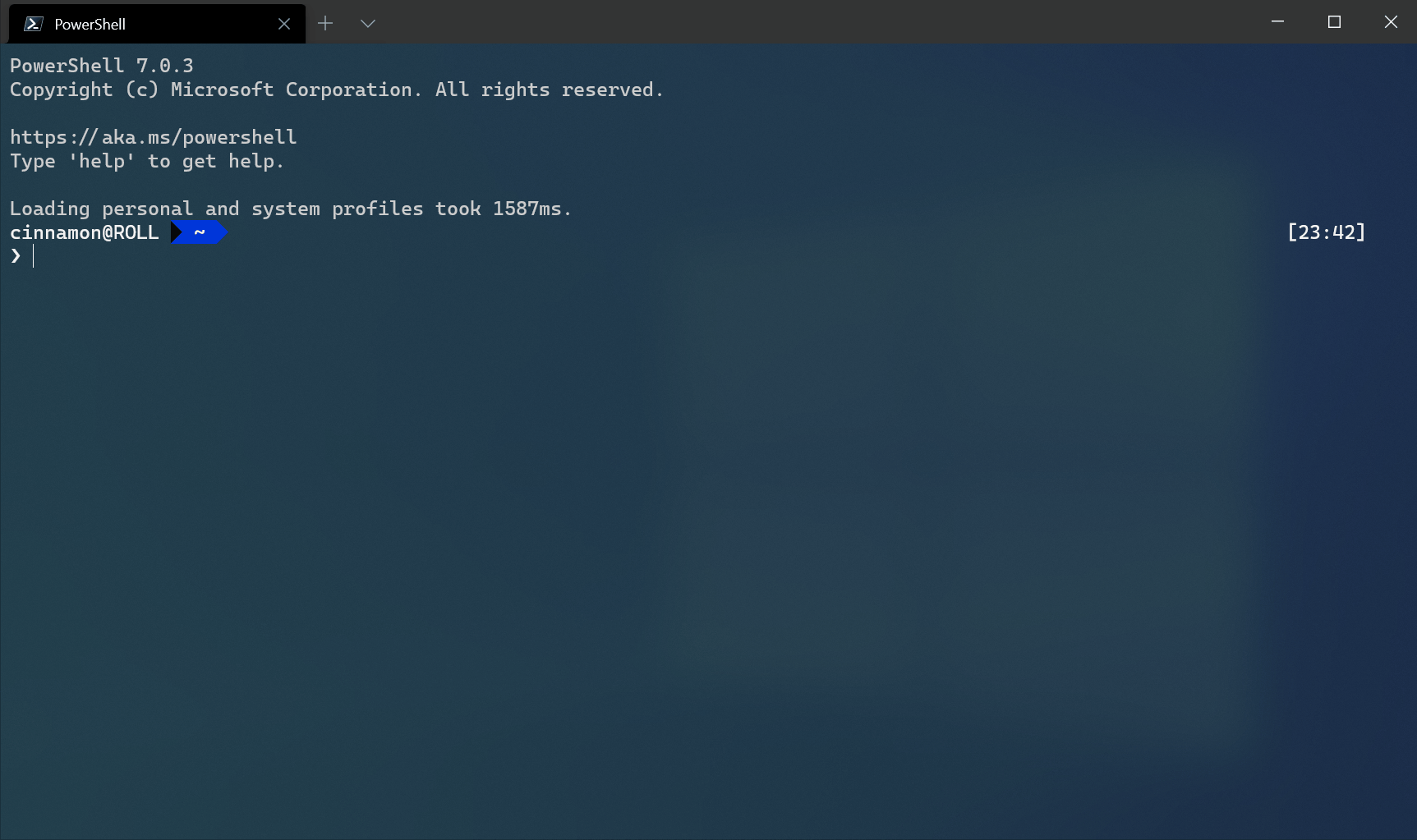
Apri un nuovo riquadro
Puoi eseguire più shell fianco a fianco usando i riquadri. Per aprire un riquadro, è possibile utilizzare Alt + Maiusc++ per un riquadro verticale o Alt + Maiusc + – per uno orizzontale. Puoi anche usare Alt + Shift + D per aprire un riquadro duplicato del tuo profilo focalizzato. Ulteriori informazioni sui riquadri nella pagina Riquadri.
Configurazione
Per personalizzare le impostazioni del terminale di Windows, selezionare Impostazioni nel menu a discesa. Questo aprirà il filesettings.json nell’editor di testo predefinito. (L’editor di testo predefinito è definito nelle impostazioni di Windows.)
Il terminale supporta la personalizzazione delle proprietà globali che influenzano l’intera applicazione, le proprietà del profilo che influenzano le impostazioni di ciascun profilo e le azioni che consentono di interagire con il terminale utilizzando la tastiera o la tavolozza dei comandi.
Tip
È inoltre possibile utilizzare l’interfaccia utente impostazioni per configurare le impostazioni se si utilizza Windows Terminal Preview. Puoi imparare come aprire l’interfaccia utente Impostazioni nella pagina Azioni.
Argomenti della riga di comando
È possibile avviare il terminale in una configurazione specifica utilizzando argomenti della riga di comando. Questi argomenti consentono di aprire il terminale con schede e riquadri specifici con impostazioni del profilo personalizzate. Ulteriori informazioni sugli argomenti della riga di comando nella pagina Argomenti della riga di comando.
Leave a Reply